�����Ŏg���鍂�@�\���f�B�A�v���C���[
5KPlayer
- 4K/5K/1080p HD����ADVD�ƃI�[�f�B�I�Đ��ɑΉ��B
- Airplay/DLNA�ɑΉ��A������~���[�����O�ōĐ��\�B
- ���W�I�����ԑg��URL��\��t���邾���Œ�����B
�����Ŏg���鍂�@�\���f�B�A�v���C���[
5KPlayer
 �X�V���F10/25(��)
�X�V���F10/25(��)

�����^���X��F�l����肽DVD���ƒ�p�v���[���[�ōĐ����悤�Ƃ����ۂɁA���̂��ˑRDVD��ǂݍ��߂Ȃ��Ȃ��Ă��܂����Ƃ�����܂��B
�p�\�R���Ŏ�������DVD���m���ɓǂݍ��܂ꂽ���ADVD�Đ�����r���ŕp�ɂɎ~�܂��Č���Ȃ��Ȃ����肷��G���[�����X�ƋN����܂��B
�����ł��̋L���ł́A�p�\�R����ƒ�pDVD�v���[���[�Ń����^��DVD�Đ��ł��Ȃ��A����DVD���ǂݍ��߂Ȃ��Ƃ��̌����Ƃ��ꂼ��̑Ώ��@��������܂��BDVD������Ȃ����ƂŔY��ł�����́A�����g�̏ɉ����āA�e��������Ă݂܂��傤�B
DVD�f�B�X�N�̕\�ʂ����ꂽ��A�w��⏝�����肵���Ƃ��́ADVD���ǂݍ��߂Ȃ����ꂪ����܂��B
���Ƀ����^���X��DVD�f�B�X�N�́A�����^���J�n���牽�x������Ă�����̂�����A�ՖʂɎw��E����E���Ȃǂ�t���₷�����A�o�N�ȂŃ����^��DVD������Ȃ��͕̂s�v�c�Ȃ��Ƃł͂���܂���
���̏�A�f�B�X�N����������ꍇ��DVD�Đ��ł��Ȃ����Ƃ͂���܂��B

DVD�Đ��ł��Ȃ����̑Ώ��@�@�F
���܂��̓G�`���A���R�[���Ŏ��点���_�炩���z���g�p���āA���S�̌�������O���ւƁA�f�B�X�N���y���@���Ƃ��Ă��������B
�~�������ɐ@�����Ƃ͐�_���ł��I
��́A�����@�����Ńf�B�X�N�̐������悭�@�����܂��B���݂ɁADVD�f�B�X�N�\�ʂ��Ђǂ������Ă���ƁA�@���Ă�DVD�ǂݍ��߂Ȃ��s�����������܂���B
�C�O�ōw������DVD�̓��[�W�����R�[�h�����{�ƈقȂ邽�߁A��ʓI�ȓ��{����DVD�v���[���[�ōĐ��ł��Ȃ��ł��B
�Ⴆ�A���{�����Ő��Y�E�̔����Ă���Đ��@��̃��[�W�����R�[�h�́u2�v�Ȃ̂ŁA�؍��ōw������DVD(���[�W����3)���Đ����邱�Ƃ͂ł��܂���B
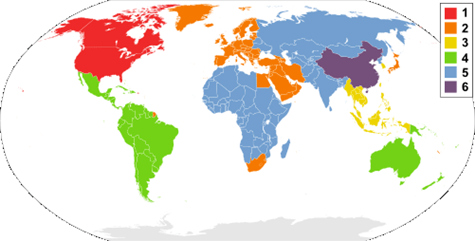
DVD�̃��[�W�����R�[�h�ꗗ
DVD�Đ��ł��Ȃ����̑Ώ��@�A�F
�C�O�ōw������DVD��ǂݍ��߂Ȃ��s����������āA���{�����̃v���[���[��PC�ŏ����ɍĐ������邽�߂ɂ́A���[�W�����t���[��DVD�v���[���[�����[�W�����R�[�h�̉����\�t�g���g���ق��͂���܂���
DVD�̃��[�W�����R�[�h������������@�ɂ��ẮA�ȉ��̋L���ŏڂ���������Ă��܂��̂ŕ����Ă������������B
����DVD���ǂݍ��߂Ȃ����̌����͑����̏ꍇ�́A�t�@�C�i���C�Y����Ă��Ȃ����Ƃɂ����̂������ł��B
�t�@�C�i���C�Y�́ADVD���R�[�_�[�Ń_�r���O����DVD�𑼋@�ōĐ��ł���悤�Ƀf�[�^�\����ς��鏈���̂��Ƃł��B����DVD�̓t�@�C�i���C�Y�������Ō�ɍs��Ȃ��ƁA��{�I�ɑ���DVD�@��ōĐ��ł��Ȃ��Ȃ��Ă��܂��܂����B
DVD�Đ��ł��Ȃ����̑Ώ��@�B�F
�t�@�C�i���C�Y���Ă��Ȃ�DVD������Ȃ��G���[���������邽�߂ɁADVD���b�s���O�\�t�g���o�R���Ď���DVD����f���f�[�^�𒊏o���邱�Ƃ��l���Ȃ���Ȃ�܂���B
����ŁADVD�ɂ̓t�@�C�i���C�Y�������s��Ȃ��Ă��p�\�R���ōĐ�������A�����悤�ɂȂ�܂��B
���̋L���ɂ�DVD�f�[�^�̒��o���@�ɂ��ďЉ�Ă݂܂����̂ŎQ�l�ɂ��Ă݂Ă��������B
CPRM�Ƃ́AContent Protection for Recordable Media �̗��ŁADVD�ɍ̗p����Ă���L�^���f�B�A�����̒��쌠�ی�Z�p�̂��Ƃł��B
CPRM�Ή���DVD�ɂ́A�f���R���e���c�͂��ׂ�CPRM�̗p���ĈÍ������ꂽ����ADVD�Đ��@�킪����CPRM�������ł���Í��������ꍇ�Ɍ���A�Í������ꂽDVD���f�B�A����������čĐ������悤�ɂȂ�܂��B
�܂�A�Đ��@�킪CPRM�ɑΉ����Ȃ��ƁACPRM�Í����̗p����DVD���ǂݍ��߂Ȃ��ł��B
DVD�Đ��ł��Ȃ����̑Ώ��@�C�F
CPRM���ڂ�DVD ���p�\�R����DVD�v���[���[�ōĐ��ł��Ȃ��s����������ĔC�ӂȋ@��ōĐ�����ɂ́ACPRM�Ή�DVD�v���[���[�܂��́AWinX DVD Ripper Platinum�̂悤��CPRM�����\�t�g���K�v�ƂȂ�܂��B
DVD��CPRM�������@�ɂ��Ă͉��L�̋L���ɂďڂ����������Ă��܂��̂ŎQ�l�ɂ��Ă݂Ă��������B
DVD���ɖ�肪�Ȃ��ꍇ�́A�g�p���Ă���DVD�v���[���[���p�\�R�����̂��̂ɉ��炩�̖�肪�N���Ă���\���������ƍl�����܂��B
���ꂩ��ADVD�Đ��@��ɂ���Ă��ꂼ��ɂ��ċ�̓I�ȑΏ����@���Љ�܂��̂ŁADVD�Đ����ł��Ȃ��ɍ��킹�ĂЂƂ������Ă݂Ă��������B
�p�\�R����DVD�Đ����Ȃ�������A�����^��DVD������Ȃ�������AWindow10��DVD���ǂݍ��߂Ȃ������肷��Ƃ��́A�ȉ��̂悤�ȕ��@�������Ă݂܂��傤�B
DVD�h���C�u�̃h���C�o�[���̏Ⴕ�Ă���ꍇ�́APC��DVD��ǂݍ��߂Ȃ��Ƃ����s����N���邱�Ƃ�����܂��B
�ł��̂ŁA���g���̃p�\�R����DVD�h���C�u���̏Ⴕ�Ă��邩�ǂ����m�F���Ă݂Ă��������B
�u�X�^�[�g�v�{�^�����E�N���b�N���A�\������郁�j���[����u�f�o�C�X�}�l�[�W���[�v�������܂��B

�uDVD/CD-ROM �h���C�u�v�̍��ɂ���u>�v�A�C�R�����N���b�N���āA�W�J�����h���C�o�[����g�p����DVD�h���C�u���E�N���b�N���āA�u�L���v��I�����Ă������B
�����āADVD�h���C�u�̃v���p�e�B��ʂ��J���A�f�o�C�X�̏�Ԃ�����ɂȂ��Ă��邩�ǂ����m�F���Ă݂Ă��������B
�����h���C�o�[��L���ɂ��Ă��ˑR�Ƃ���DVD�Đ��ł��Ȃ��ꍇ�́A
DVD�h���C�u���E�N���b�N���A�u�폜�v��I�����܂� ⇒ �\�������m�F���b�Z�[�W�� [OK] ��I�����܂� ⇒ ���PC���ċN�����܂��B
�ċN����ɁA�ŐV�ł̃h���C�o�[�������I�ɃC���X�g�[������܂��B
�h���C�o�[���V�����o�[�W�����ɍX�V����AWindow10��DVD���ǂݍ��ߕs����������邱�Ƃ�����܂��B
���̋L���ɂ�Window10��DVD�Đ��ł��Ȃ��Ώ����@���Ă��Љ�Ă݂܂����̂ŎQ�l�ɂ��Ă݂Ă��������B
���g���̃p�\�R���ɓ��ڂ���Ă���DVD�h���C�u���Đ�����DVD�̎�ނɑΉ����Ȃ�������ADVD���f�B�A�Ƃ̑����������ƁADVD���ǂݍ��߂Ȃ��Ȃ邱�Ƃ�����܂��B
�Ⴆ�A�ꕔ��DVD-ROM�h���C�u�́ADVD + R��DVD-R�f�B�X�N�𗼕��Ƃ��ǂݎ�邱�Ƃ��ł��܂����A�ꕔ��DVD-ROM�h���C�u�́A1���������ǂݎ��܂���B
DVD���R�[�_�[�Ř^�悵��DVD�̋K�i�͂��g�p��DVD-ROM�h���C�u�ɑΉ����Ă��Ȃ��A�p�\�R����DVD�Đ����ł��Ȃ��ꍇ�́A�ʂ̃p�\�R����DVD�h���C�u�ōĐ����Ă݂܂��傤�B

�����p�\�R����DVD���ǂݍ��߂Ȃ��ꍇ�́A���w�h���C�u�̃����Y�ɃS�~��z�R���Ȃǂ��t���Ă���\��������܂��B
���̏ꍇ�͐�p�̃N���[�i�[�Ȃǂł��g���̃p�\�R���̃h���C�u���N���[�j���O���邱�Ƃʼn��邱�Ƃ�����܂��B
�܂��ADVD�h���C�u�̎g�����Ǝg�p�p�x�ɂ���Ă̓p�\�R���̃h���C�u�̎������Z���Ȃ邱�Ƃ�����܂��BDVD�h���C�u�Ɏ������������Ƃ��́A�h���C�u��]���s����ɂȂ�A�p�\�R����DVD�Đ��ł��Ȃ��̂͂������̂��Ƃł��B���̏ꍇ��DVD�h���C�u���������邱�Ƃ������߂܂��B
�g�p���Ă���p�\�R���ɂ�DVD�Ή��̃v���[���[���Ȃ��Ȃ�A�p�\�R����DVD��ǂݍ��߂Ȃ��͓̂�����O�ł��傤�B
Windows 10����́ADVD�Đ��\�t�g���W���œ��ڂ���Ă��Ȃ��̂ŁADVD�Đ�����ɂ́A�ʓr��DVD�Đ��\�t�g���p�\�R���ɓ������Ȃ���Ȃ�Ȃ��ł��E
Windows 10�ȑO�Ȃ�A�W�����ڂ́uWindows DVD Player�v���g����DVD�Đ����ł���̂����AWindows DVD Player��DVD���ǂݍ��߂Ȃ��P�[�X�����X�������܂��B���̏ꍇ�ł́A�T�[�h�p�[�e�B�[��DVD�v���[���[��ʓr�������邱�Ƃ��������߂��܂��B
���̋L���ɂ�2025�ŋ�DVD�Đ��t���[�\�t�g���܂Ƃ߂Ă݂܂����B�ǂ��DVD��ނ��Đ��ł��܂��̂ŎQ�l�ɂ��Ă݂Ă��������I
Windows 10�ȍ~�ł�DVD�r�f�I���f�R�[�h���邽�߂ɕK�v�ȁuDVD�R�[�f�b�N�v���W�����ڂ���Ȃ��̂ŁAWindows 10��DVD���Đ����悤�Ƃ���Ɓu�݊����̂���DVD �f�R�[�_���C���X�g�[������Ă��Ȃ����߁AWindows Media Player�͂��� DVD ���Đ��ł��܂���B�v�Ƃ������b�Z�[�W���\������ADVD������Ȃ��Ă��܂��܂����B
���̏ꍇ�́A�p�\�R����DVD���Đ��ł���R�[�f�b�N���C���X�g�[�����邾���ʼn����ł���悤�ɂȂ�܂��B�������A���̕��@�͓���ϊ��m���ɖR�������S�҂ɂƂ��Ă͓�Փx�͂�⍂���Ȃ�܂��B
�R�[�f�b�N�̃C���X�g�[�����@�ɂ��Ă͈ȉ��̋L���ʼn�����Ă��܂��̂ŁA�������킩��Ȃ��Ƃ����ꍇ�͂���ǂ��������B
���S�҂̕��Ȃ�AWindows Media Player�ɑ���Ȃ�A���S�҂��ȒP�ɑ���ł���DVD�Đ��\�t�g���������߂ł��B
5KPlayer - �����Ŏg���郁�f�B�A�v���C���[
�Ή��ł��铮��E�����`����240�ȏ�ł��B MP4�AAVI�AMKV�ADVD�Ȃǂ̗l�X�ȓ���t�@�C���≹���t�@�C���ȂǃT�|�[�g���Ă���̂Œʏ�Đ��ł��Ȃ��`���͋��炭�����Ǝv���܂��B
�ƒ�p�v���[���[��DVD���ǂݍ��߂Ȃ��A�����^��DVD������Ȃ��Ƃ��́A�ȉ��̂悤�ȕ��@�������Ă݂܂��傤�B
�܂��́A�͂��߂Ƀe���r��DVD�v���[���[�ɐڑ����Ă���P�[�u�����Ė�10�b�ȏ�҂��Ă�����߂ăP�[�u�����e���r��DVD�v���[���[�ɂ�������ƍ�������ł��������B
�����ˑR�Ƃ��� DVD�v���C���[�ōĐ��ł��Ȃ��Ȃ玟�̕��@�������Ă܂��傤�B
DVD�̏���ǂݎ���s�b�N�A�b�v�����Y�Ƀz�R���≘�ꂪ���܂�ƁADVD�Đ��ł��Ȃ��G���[�������N�������Ƃ�����܂��B�܂��ADVD�v���C���[�̃s�b�N�A�b�v�����Y�̒����Ԃ̎g�p�ɔ�����������ADVD���ǂݍ��߂Ȃ��Ȃ錴���̈�ł��B
���̏ꍇ�́A�Ȗ_���N���[�j���O�f�B�X�N�Ȃǂ��g�p����DVD�v���[���[�̃s�b�N�A�b�v�����Y�����ꂢ�ɂ��Ă��������B���������Y�̌o�N�ɂ����DVD���ǂݍ��߂Ȃ��ꍇ�́A�s�b�N�A�b�v�����Y�i1500�~���炢�j���������邱�Ƃ��������߂܂��B
DVD�f�B�X�N���̂̕i�������������DVD�Đ��ɉe�����Ă��邱�Ƃ��l�����܂��B
���̈����f�B�X�N���g����DVD�������ނ��s���ꍇ�́A�L�^�����R���e���c��PC�œǂݍ��܂�邪�A�C���\�͂��Ⴂ���Â��^�C�v��DVD�v���C���[�ł͍Đ��ł��Ȃ��\��������܂��B��ʓI�ɂ́A���̂悤�Ȗ�肪����DVD�ɔ������Ă₷���̂ŁA���i����DVD�f�B�X�N�ɓ���ւ���Α�̉��P����܂��B
�f�W�^��������^�悵���ԑg��DVD�Ƀ_�r���O����Ƃ��A�쐬���ꂽ�f�B�X�N���W����DVD-Video�ł͂Ȃ���DVD�v���[���[�ōĐ��ł��Ȃ��Ȃ�\��������܂��B
DVD-Video��MPEG-2�̋K�i���̗p����Ă��܂����AVOB�Ƃ����Ǝ��̃R���e�i�t�H�[�}�b�g�ŕ����ۑ�����Ă��܂��B���̂��߁ADVD�r�f�I�f�B�X�N�̏������݂ɂ���Đ������ꂽ�\���t�@�C����VOB�ł͂Ȃ��A����MPEG-2�t�@�C���ŏo�͂����ƁA�p�\�R���ōĐ��ł��܂����ADVD�v���[���[�ōĐ��ł��Ȃ����ۂ��N����܂��B
�z�[�� | ��Џ�� | �T�C�g�}�b�v | �v���C�o�V�[�|���V�[ | ���ӏ� | �j���[�X | ���₢���킹 | �l�C�L��
 Copyright © 2025 Digiarty Software, Inc. All rights reserved
Copyright © 2025 Digiarty Software, Inc. All rights reserved